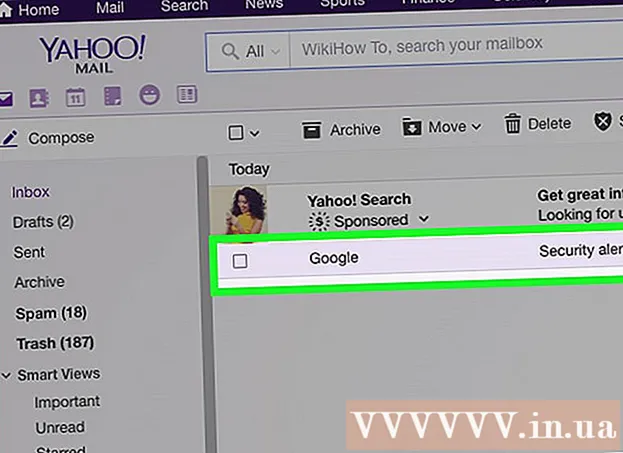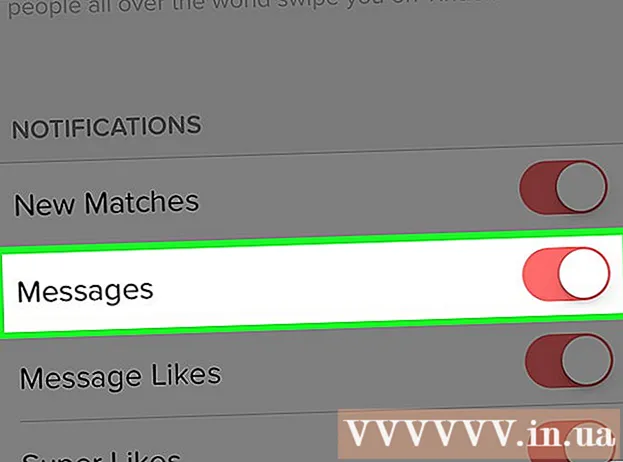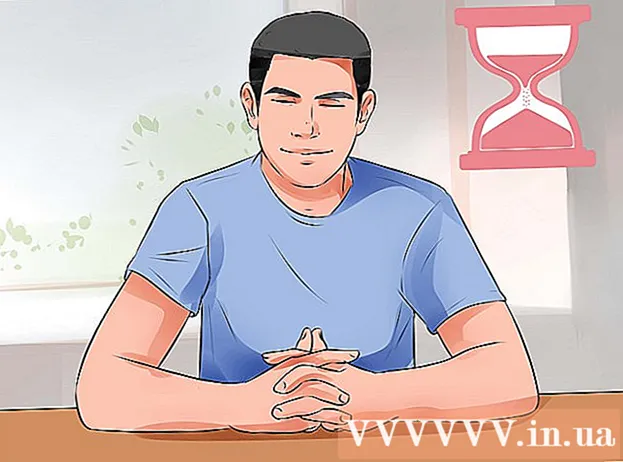Аутор:
Mark Sanchez
Датум Стварања:
6 Јануар 2021
Ажурирати Датум:
1 Јули 2024

Садржај
Овај чланак ће вам показати како претворити ЈПЕГ у векторску слику помоћу програма Адобе Пхотосхоп.
Кораци
 1 Покрените Адобе Пхотосхоп на рачунару. Наћи ћете га на листи Сви програми у Виндовс Старт менију и у фасцикли Апплицатионс у мацОС -у.
1 Покрените Адобе Пхотосхоп на рачунару. Наћи ћете га на листи Сви програми у Виндовс Старт менију и у фасцикли Апплицатионс у мацОС -у.  2 Отворите мени Датотека у горњем левом углу екрана.
2 Отворите мени Датотека у горњем левом углу екрана. 3 Кликните на Отвори. Отвориће се управљач датотекама на рачунару.
3 Кликните на Отвори. Отвориће се управљач датотекама на рачунару.  4 Потражите фасциклу која садржи датотеку ЈПЕГ.
4 Потражите фасциклу која садржи датотеку ЈПЕГ. 5 Изаберите ЈПЕГ датотеку. Кликните једном на назив датотеке да бисте је изабрали.
5 Изаберите ЈПЕГ датотеку. Кликните једном на назив датотеке да бисте је изабрали.  6 Кликните на Отвори. ЈПЕГ датотека ће се отворити за уређивање у Пхотосхопу.
6 Кликните на Отвори. ЈПЕГ датотека ће се отворити за уређивање у Пхотосхопу.  7 Кликните на алатку за брзи одабир. То је икона четке и испрекидане линије. Ако користите старију верзију Пхотосхопа, икона ће приказати испрекидану линију оловком.
7 Кликните на алатку за брзи одабир. То је икона четке и испрекидане линије. Ако користите старију верзију Пхотосхопа, икона ће приказати испрекидану линију оловком.  8 Кликните на дугме "Додај у изабрано подручје". Налази се на траци са опцијама при врху екрана и изгледа као икона алата за брзи избор, али са додатним знаком плус (+).
8 Кликните на дугме "Додај у изабрано подручје". Налази се на траци са опцијама при врху екрана и изгледа као икона алата за брзи избор, али са додатним знаком плус (+). - Пређите курсором преко сваке опције да бисте видели шта раде.
 9 Изаберите део слике који желите да векторизујете. Изабрано подручје биће окружено испрекиданом линијом.
9 Изаберите део слике који желите да векторизујете. Изабрано подручје биће окружено испрекиданом линијом.  10 Кликните на мени Прозор при врху екрана.
10 Кликните на мени Прозор при врху екрана. 11 Молимо изаберите Контуре. У доњем десном углу Пхотосхопа отвара се прозор Путања.
11 Молимо изаберите Контуре. У доњем десном углу Пхотосхопа отвара се прозор Путања.  12 Кликните на дугме „Генериши радну путању из избора“ при дну прозора „Путања“. Његова икона изгледа као испрекидани квадрат са мањим квадратима на све четири стране. Ово ће претворити избор у векторску слику.
12 Кликните на дугме „Генериши радну путању из избора“ при дну прозора „Путања“. Његова икона изгледа као испрекидани квадрат са мањим квадратима на све четири стране. Ово ће претворити избор у векторску слику.  13 Отворите мени Датотека у горњем левом углу екрана.
13 Отворите мени Датотека у горњем левом углу екрана. 14 Кликните на Извоз.
14 Кликните на Извоз. 15 Молимо изаберите Путања у Иллустратору при дну менија.
15 Молимо изаберите Путања у Иллустратору при дну менија. 16 Унесите назив контура и притисните У реду. Појавиће се управитељ датотека рачунара.
16 Унесите назив контура и притисните У реду. Појавиће се управитељ датотека рачунара.  17 Одаберите где желите да сачувате векторску слику.
17 Одаберите где желите да сачувате векторску слику. 18 Унесите назив датотеке.
18 Унесите назив датотеке. 19 Кликните на сачуватида бисте сачували векторску слику. Сада се може уређивати у Иллустратору или било ком другом уређивачу векторске графике.
19 Кликните на сачуватида бисте сачували векторску слику. Сада се може уређивати у Иллустратору или било ком другом уређивачу векторске графике.